Umgang mit der Zeitachse
Zeigt die Zeitachse der Animation ganz oder teilweise an. Die vertikale Leiste, die als Zeitleiste bezeichnet wird, zeigt die aktuelle Animationszeit an.
Ändern Sie die aktuelle Animationszeit, indem Sie auf die Zeitachse oder auf die Schlüsselschienen klicken.
Sie können auch die Zeitleiste ziehen, um die Animationszeit zu ändern.
Die Animation wird wiedergegeben, während Sie die Zeitleiste ziehen.
Zum Schwenken der Zeitachse klicken Sie mit dem Mausrad, und ziehen Sie.
Zum Vergrößern oder Verkleinern (Skalieren) der Zeitachse drehen Sie das Mausrad.

Schlüssel festlegen
Sie können Positions-, Eigenschafts-, Viewport-, Kamera- und Diggerschlüssel festlegen, um Akteur-Eigenschaften und Positionen zu bestimmten Momenten zu erfassen.
Ziehen Sie die Zeitleiste auf die gewünschte Zeit.
So legen Sie Positionsschlüssel fest:
-
Bewegen (verschieben oder drehen) Sie einen oder mehrere Akteure.
-
Klicken Sie, während die geänderten Akteure immer noch ausgewählt sind, auf Positionsschlüssel festlegen
 . .
Beim Auswählen eines Akteurs mit Positionsschlüsseln wird im Viewport der Animationspfad angezeigt:


Hier hat der Akteur in Klammern drei Positionsschlüssel (t=2, t=3, t=3,5 , t= 4). Die gepunktete rote Linie zeigt den Animationspfad an. Rote Punkte ( ) entsprechen Positionsschlüsseln. Sie können Schlüsselpositionen durch Ziehen des Symbols ( ) entsprechen Positionsschlüsseln. Sie können Schlüsselpositionen durch Ziehen des Symbols ( ) ändern. ) ändern.
So legen Sie Eigenschaftsschlüssel fest:
-
Wählen Sie einen oder mehrere Akteure aus.
-
Legen Sie im Eigenschaftenfeld einen oder mehrere Eigenschaftswerte fest.
-
Klicken Sie, während die geänderten Eigenschaften immer noch ausgewählt sind (klicken Sie bei gedrückter Strg-Taste, um mehrere Eigenschaften auszuwählen), auf Schlüssel festlegen
 . .
Die Eigenschaften werden festgelegt und auf die angegebene Zeit in der Animation angewandt. Wenn Sie Eigenschaften für Transparenz, Materialien und Ereignissen ausgewählt haben, werden die zugehörigen Schlüssel in der entsprechenden Zeitachsenschiene angezeigt. Andere Eigenschaftsschlüssel, die sich nicht auf Transparenz, Materialien und Ereignisse beziehen, werden in der Eigenschaftenschiene angezeigt.

So legen Sie Viewport-Schlüssel fest:
-
Klicken Sie im Viewport.
-
Legen Sie im Eigenschaftenfeld einen oder mehrere Eigenschaftswerte fest.
-
Klicken Sie auf Schlüssel festlegen
 . .
So legen Sie Kameraschlüssel fest:
-
Ändern Sie die Ausrichtung der Viewportkamera (zoomen, schwenken oder drehen Sie den Viewport).
-
Klicken Sie auf Kameraschlüssel festlegen
 . .
Beim Auswählen einer Kamera mit Kameraschlüsseln werden die Animationspfade der Kamera und ihres Ziels (Interessenzentrum) angezeigt:

- Die blaue gestrichelte Linie ist der Kamerapfad und die gelbe gestrichelte Linie der Kamerazielpfad. Rote Punkte (
 ) entsprechen Kameraschlüsseln. Sie können Schlüsselpositionen durch Ziehen des Symbols ( ) entsprechen Kameraschlüsseln. Sie können Schlüsselpositionen durch Ziehen des Symbols ( ) ändern. ) ändern.
- Der Anker des Kamerazentrums
 zeigt die aktuelle interpolierte Position der Kamera an. Wenn Automatische Schlüssel zeigt die aktuelle interpolierte Position der Kamera an. Wenn Automatische Schlüssel ausgewählt ist, wird beim Ändern der Kameraposition durch Ziehen des Symbols ausgewählt ist, wird beim Ändern der Kameraposition durch Ziehen des Symbols  ein Kameraschlüssel (roter Punkt ein Kameraschlüssel (roter Punkt  ) erstellt. ) erstellt.

Anmerkungen:
- Kameraeigenschaften, wie z. B. die ausgewählte Option Entfernung zum Ziel fixieren, können dazu führen, dass die Kamera vom Pfad abweicht:

- Um die Kamera an einen Akteur anzuhängen, halten Sie die Alt-Taste gedrückt, während Sie das Symbol
 auf einen Akteur ziehen. Drücken Sie zum Trennen der Kamera die Taste Alt, während Sie den Anker auf einen Akteur ziehen. Drücken Sie zum Trennen der Kamera die Taste Alt, während Sie den Anker  auf einen leeren Viewporthintergrund ziehen. auf einen leeren Viewporthintergrund ziehen.
- Der Anker des Kameraziels (Interessenzentrum, COI)
 zeigt die aktuelle interpolierte Position des Kameraziels an. Wenn Automatische Schlüssel zeigt die aktuelle interpolierte Position des Kameraziels an. Wenn Automatische Schlüssel ausgewählt ist, wird beim Ändern des Ziels durch Ziehen des Symbols ausgewählt ist, wird beim Ändern des Ziels durch Ziehen des Symbols  ein Kameraschlüssel erstellt. ein Kameraschlüssel erstellt.
- Um den Zielpunkt an einen Akteur anzuhängen, halten Sie die Alt-Taste gedrückt, während Sie das Symbol
 auf einen Akteur ziehen. Drücken Sie zum Trennen des Ziels die Taste Alt, während Sie den Anker auf einen Akteur ziehen. Drücken Sie zum Trennen des Ziels die Taste Alt, während Sie den Anker  auf einen leeren Viewporthintergrund ziehen. auf einen leeren Viewporthintergrund ziehen.
So legen Sie Diggerschlüssel fest:
-
Aktivieren des Diggers.
-
Verwenden Sie Digger-Werkzeuge, um Teile des Modells zu vergrößern/verkleinern oder z. B. die Transparenz und Sichtbarkeit zu ändern.
-
Klicken Sie auf Diggerschlüssel festlegen
 . .

Verwalten von Schlüsseln
Nach der Erzeugung der Schlüssel können Sie sie verschieben, kopieren, löschen und skalieren.
Wählen Sie einen Schlüssel aus und führen Sie einen der folgenden Vorgänge aus:
| Funktion |
Folgendes ausführen... |
|---|
| Taste verschieben |
Ziehen Sie die Taste |
| Schlüssel kopieren |
Strg und Schlüssel ziehen. Anmerkung:
Wenn Sie Schlüssel kopieren, indem Sie ziehen, werden die Schlüsselpositionen kopiert. Um Schlüsseltransformationen zu kopieren, wählen Sie Ausgewählte Schlüssel des ausgewählten Akteurs kopieren.
|
| Taste löschen |
Klicken Sie mit der rechten Maustaste, und klicken Sie dann auf Schlüssel löschen. |
Wählen Sie mehrere Schlüssel durch Ziehen der Maus, und führen Sie einen der folgenden Schritte aus:
| Option |
Beschreibung |
|---|
| Tasten verschieben |
Ziehen Sie die Leiste. |
| Tasten kopieren |
Strg und Leiste ziehen. |
| Tasten skalieren |
Ziehen Sie einen Endpunkt der Leiste. Zum Ändern der Größe unter Beibehaltung der Originalschlüssel ziehen Sie einen Endpunkt bei gedrückter Strg-Taste. |
| Tasten löschen |
Klicken Sie mit der rechten Maustaste in der Auswahl, und klicken Sie dann auf Schlüssel löschen, oder drücken Sie Löschen. |
Anmerkungen:
- Kopieren Sie Schlüssel durch Ziehen von Akteurpositionen, die durch die Schlüssel dargestellt werden. Wenn Sie stattdessen die Akteurtransformationen kopieren möchten, wählen Sie einen Befehl aus dem Kontextmenü. Siehe Kontextmenü-Befehle. Wenn Sie z. B. über einen Kontextmenübefehl zwei Schlüssel kopieren, die eine 45-Grad-Drehung einer Schraube definieren, werden die neuen Schlüssel ein zweites Mal auf die Transformation angewendet, was in einer Drehung von insgesamt 90 Grad resultiert. Wenn Sie stattdessen durch Ziehen kopieren, wir die ursprüngliche Position der Schraube wieder hergestellt, und die 45-Grad-Drehung wird erneut angewendet.
- Die Auswahl kann Positions-, Eigenschafts-, Viewport-, Kamera- und Diggerschlüssel umfassen. Sie können Ihre Auswahl ändern, indem Sie die Seiten oder Ecken des Auswahlrechtecks ziehen.
- Einige Zeitauswahl-Befehle stehen im Kontextmenü zur Verfügung. Dazu zählen Zeitauswahl löschen
 und Zeitauswahl umdrehen und Zeitauswahl umdrehen . .
- Wenn die Zeitauswahl mehrere Schlüssel enthält, wird der Manipulator für mehrere Schlüssel unter der Schlüsselschiene angezeigt.
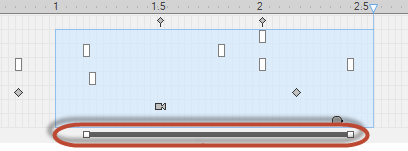
- Sie können die Zeitauswahl skalieren, indem Sie das kleine Dreieck in der oberen rechten Ecke der Auswahl ziehen. Alle ausgewählten Schlüssel werden skaliert. Schlüssel rechts von der Auswahl werden entsprechend verschoben. Sie können Zeit in Ihre Animation einfügen, indem Sie eine Zeitspanne auswählen, die keine Schlüssel enthält, und dann die Auswahl skalieren.

|